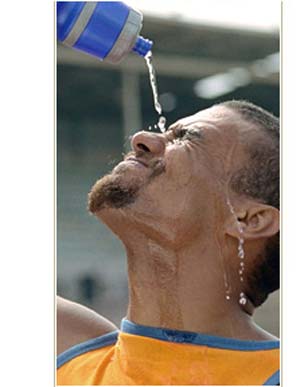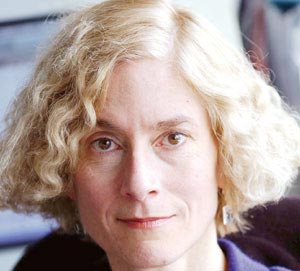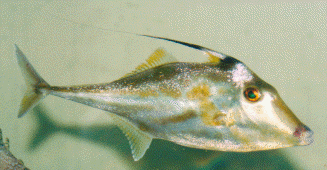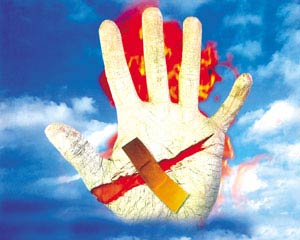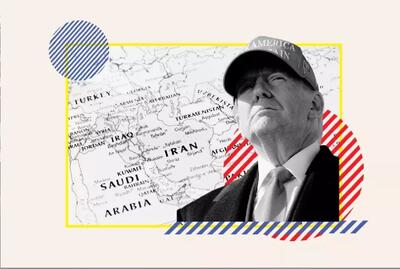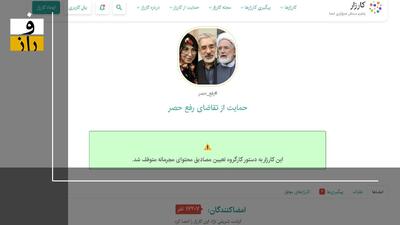یکشنبه, ۳۰ دی, ۱۴۰۳ / 19 January, 2025
آموزش نرم افزار Zone Alarm ۵ ۵

لطفا قبل از استفاده به نکات زیر توجه کنید:
۱) این آموزش مربوط به ورژن ۵ و ۵.۵ نرم افزار Zone Alarm هست. پس از نصب نرم افزار و دادن اطلاعاتی که مورد نیاز است برنامه را اجرا می کنیم :
اگر از صفحه خود آموز آن (Tutorial) صرفنظر کنیم صفحه ای جلوی شما باز می شود که دارای ۸ برگه می باشد .در صفحه اصلی این نرم افزار بخش هایی دیده می شوند.
در قسمت بالایی بخشهایی شامل دکمه STOP و فیلد های IN و OUT دیده می شوند.
دکمه STOP برای زمانی است که شما بلافاصله می خواهید تمام پورت های ورودی و خروجی سیستم خود را ببندید.
با فشردن این دکمه تمام برنامه های مرتبط با اینترنت و رد و بدل اطلاعات بسته می شوند (قفل سمت راست صفحه که مربوط به برنامه هاست نیز بسته می شوند) . فیلد های IN و OUT مربوط به نمایش ورودی و خروجی اطلاعات از رایانه می باشند.
شمای کوچکی از این دو فیلد هنگام اتصال به اینترنت در نوار ابزار ویندوز ظاهر می شود .در سمت راست بالای صفحه قفل PROGRAMS وجود دارد . با فشردن این قفل برنامه های مرتبط با اینترنت قطع می شوند ولی ارتباط اصلی با اینترنت قطع نمی شود.
لیست این برنامه ها در برگه کنترل برنامه قابل تغییرند.
Overview ( نگاه گذرا ) :
در این برگه یک شمای کلی از کارایی نرم افزار را خواهیم دید این برگه دارای ۳ منو می باشد :
Status (وضعیت)- Product info (اطلاعات نرم افزار) Preferences (تنظیمات اضافی) ?منوی Status :
در این منو در سمت راست پنجره سه پنجره می بینید . پنجره اول مربوط به بازکردن خود آموز نرم افزار می باشد.
پنجره دوم مربوط به بروز رسانی نرم افزار است و دو پنجره بعدی نیز شما را به سایت نرم افزار هدایت می کند.
در قسمت بالایی این صفحه زیر عنوان Blocked intrusions تعداد حملات بلوکه شده توسط نرم افزار نشان داده می شوند و خط پایین تعداد حملاتی را نشان می دهد که به دفعات می خواستند حمله کنند.
در قسمت Inbound protection تعداد برنامه هایی را نشان میدهد که هکر ها می خواستند با استفاده از آن در رایانه نفوذ کنند و قسمت Outbound protection نیز تعداد برنامه هایی را نشان می دهد که می خواستند اطلاعات سیستم را به هکر منتقل کنند.
قسمت Email protection فعالیت سیستم حفاظت ایمیل و تعداد ضمیمه هایی را که به دلیل آلوده بودن قرنطینه شدند را نشان می دهد ?منوی Product info :
این منو شامل چهار قسمت می باشد . قسمت اول شامل اطلاعات ورژن نرم افزار و قسمت دوم مربوط به مجوز استفاده نرم افزار می باشد ( آزمایشی بودن نرم افزار و یا نرم افزار Register شده ) و قسمت سوم مربوط به پشتیبانی و اطلاعات بروز رسانی نرم افزار است و بالاخره قسمت چهارم مربوط به اطلاعات ثبت نرم افزار است که شامل نام استفاده کننده از نرم افزار و کد ثبت نام است که با فشردن کلید Change reg می توان آن را تغییر دد.
▪ منوی Preferences :
قسمت اول مربوط به تنظیم رمز عبور برای نرم افزار است که کاربران دیگر را از دسترسی به نرم افزار منع می کند.
قسمت دوم مربوط به گرفتن نسخه پشتیبان از تنظیمات فعلی نرم افزار است. قسمت سوم مربوط به چک کردن بروز رسانی نرم افزار است که بین دو حالت خودکار و دستی قابل تنظیم است. قسمت چهارم شامل چهار تنظیم است که آخرین مورد تنظیم رنگ زمینه نرم افزار است و قسمت پنجم که مربوط به تماس با شرکت سازنده نرم افزار است . توجه :
قسمت رمز گذاری و تهیه نسخه پشتیبان از تنظیمات و هم چنین قسمت تغییر رنگ برنامه در نسخه آزمایشی فعال نمی باشد و برای فعال کردن آنها دادن شماره سریال برنامه در قسمت مربوطه لازم است .
● Firewall ( دیوار محافظ ) :
این قسمت شامل سه سر برگ می باشد که اصلی ترین آنها را توضیح می دهیم :
▪ سر برگ Main :
که در این پنجره با استفاده از دو قسمت بالایی و پایینی می توان امنیت را تنظیم کرد با این تفاوت که قسمت بالایی برای تنظیم دیواره آتش و قسمت دوم برای تنظیم امنیت زمانی که رایانه در یک شبکه امن قرار دارد استفاده می شود . در سطح امنیتی High رایانه شما از دید مخفی است و حفاظت شده و به اشتراک گذاشتن رایانه ها نیز مجاز نمی باشد.
در سطح امنیتی Medium رایانه شما قابل مشاهده و حفاظت شده است رایانه های دیگر می توانند شما را ببینند ولی به اشتراک گذاری رایانه ها مجاز نیست. در سطح امنیتی Low دیواره حفاظتی خاموش است . در پایین این صفحه دکمه Advance وجود دارد که بوسیله آن می توان تنظیمات بیشتری را اعمال نمود.
البته در سر برگ Zone نیز می توان آدرس رایانه هایی را بعنوان رایانه های امن به نرم افزار دد.
Program control ( کنترل برنامه ها ) :
این منو شامل سه سر برگ است :
▪ سر برگ Main :
در این سر برگ بخش اول شامل کنترل برنامه هاست دارای چهار سطح است :
۱) سطح Off که کنترل برنامه خاموش است . سطح Low به حالت آموزشی قرار دارد.
۲) در سطح Medium در مورد اجرای برنامه ها در زمان استفاده از اینترنت از شما سوال می کند.
۳) سطح High از اجرای برنامه ها در زمان استفاده از اینترنت در بالاترین سطح محافظت می کند.
بخش دوم این سر برگ مربوط به تنظیمات نمایش هشدارها است و بخش سوم نیز مربوط به قفل خودکار است که از طریق دکمه Custom می توان زمان قفل شدن برنامه ها و چگونگی آن را تنظیم کرد .از سر برگ Program نیز می توان برای اضافه نمودن برنامه هایی که در بخش قبل توضیح داده شد استفاده کرد.
Antivirus monitoring :
در این قسمت وضعیت برنامه ضد ویروس شما و فعال یا غیر فعال بودن آن و همچنین بروز بودن آن قابل مشاهده است. E mail protection :
این بخش نیز شامل دو قسمت است که در قسمت اول مربوط به ضمیمه ایمیل هاست و قسمت دوم مربوط به خود ایمیل ها در سر برگ Attachment می توان نوع فایل هایی را که قابل بلوکه شدن هستند را تعیین نمود . Privacy :
▪ سر برگ Main :
قسمت اول برای کنترل فایلهای cookie برای سایتهای مختلف و قسمت دوم جهت کنترل پنجره ها پنجره های تبلیغاتی مورد استفاده قرار می گیرد سر برگ دوم جهت اضافه کردن سایتها برای استفاده فایلهای cookieبکار می رود سر برگ Cache cleaner :
قسمت اول برای پاک کردن فایلهایی است که از طریق کلید custom به آنها خواهیم پرداخت. در قسمت دوم می توان برنامه را برای انجام پاکسازی زمان بندی کرد و در قسمت سوم می توان cookie هایی را یافت که قصد ردیابی اعمال ما در اینترنت را دارند.
ـ ID lock :
این قسمت جهت حفاظت از اطلاعات شخصی بکار می رود که این اطلاعات را می توان از سر برگ myVault تنظیم کرد Alert & logs ( اعلان و ثبت عملیات ) :
▪ سر برگ Main :
در قسمت اول این سر برگ می توان قابلیت نمایش اعلان ها را فعال یا غیرفعال کرد.
در قسمت دوم نیز می توان واقعه نگاری را فعال و یا غیر فعال کرد.
▪ سر برگ Log viewer:
در این سر برگ اطلاعات فایل log به صورت دسته بندی شده قابل دسترسی است.
ایران مسعود پزشکیان دولت چهاردهم پزشکیان مجلس شورای اسلامی محمدرضا عارف دولت مجلس کابینه دولت چهاردهم اسماعیل هنیه کابینه پزشکیان محمدجواد ظریف
پیاده روی اربعین تهران عراق پلیس تصادف هواشناسی شهرداری تهران سرقت بازنشستگان قتل آموزش و پرورش دستگیری
ایران خودرو خودرو وام قیمت طلا قیمت دلار قیمت خودرو بانک مرکزی برق بازار خودرو بورس بازار سرمایه قیمت سکه
میراث فرهنگی میدان آزادی سینما رهبر انقلاب بیتا فرهی وزارت فرهنگ و ارشاد اسلامی سینمای ایران تلویزیون کتاب تئاتر موسیقی
وزارت علوم تحقیقات و فناوری آزمون
رژیم صهیونیستی غزه روسیه حماس آمریکا فلسطین جنگ غزه اوکراین حزب الله لبنان دونالد ترامپ طوفان الاقصی ترکیه
پرسپولیس فوتبال ذوب آهن لیگ برتر استقلال لیگ برتر ایران المپیک المپیک 2024 پاریس رئال مادرید لیگ برتر فوتبال ایران مهدی تاج باشگاه پرسپولیس
هوش مصنوعی فناوری سامسونگ ایلان ماسک گوگل تلگرام گوشی ستار هاشمی مریخ روزنامه
فشار خون آلزایمر رژیم غذایی مغز دیابت چاقی افسردگی سلامت پوست